여러분을 위한 최고의 무선 헤드폰 8종

여러분의 예산, 라이프스타일 및 필요에 따라 선택할 수 있는 최고의 무선 헤드폰 8종을 소개합니다.
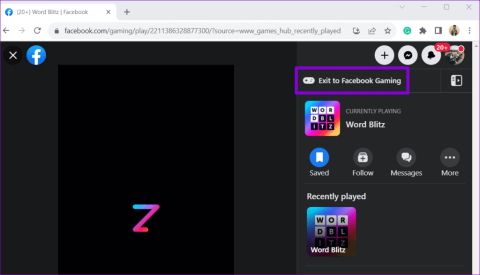
Facebook 게임을 사용하면 멀리 떨어져 있는 친구 및 가족과 연결할 수 있습니다. Facebook에서는 클래식 보드 게임 부터 최신 가상 어드벤처까지 다양한 게임 컬렉션을 통해 여러분이 다양한 게임 경험에 흠뻑 빠져들 수 있도록 도와드립니다. 그러나 Facebook 게임이 선호하는 브라우저인 Google Chrome에서 로드 또는 작동을 중지하는 경우 해당 작업을 수행하지 못할 수도 있습니다.
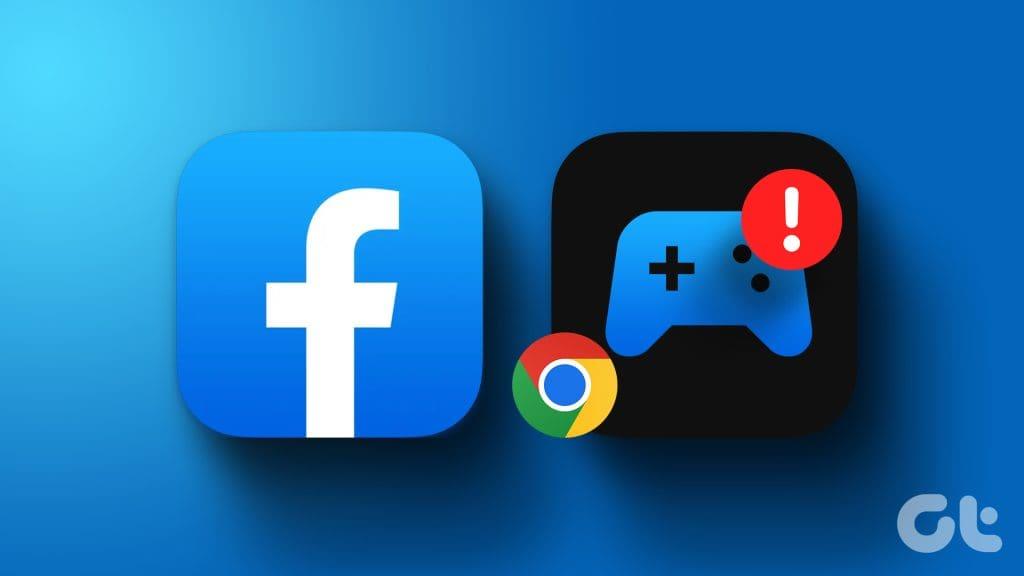
문제를 해결할 수 있으므로 희망을 잃을 필요는 없습니다. 이 게시물에서는 Facebook 게임이 다시 작동하도록 하는 몇 가지 효과적인 솔루션을 나열했습니다. 그럼 한번 살펴 보겠습니다.
잘못된 인터넷 연결로 인해 Facebook 게임이 Chrome에서 로드되지 않거나 작동하지 않을 수 있습니다. 따라서 인터넷 연결과 관련된 문제를 배제하는 것부터 시작합니다.
Chrome에서 다른 탭을 열고 YouTube 동영상을 스트리밍하거나 인터넷 속도 테스트를 실행해 보세요 . 인터넷이 제대로 작동하는 경우 아래 수정 사항을 계속 진행하세요.
2. 게임을 닫았다가 다시 엽니다
때로는 일시적인 결함으로 인해 Facebook 게임이 응답하지 않고 작동이 중단될 수 있습니다. 대부분의 경우 게임을 닫았다가 다시 열어 이러한 문제를 해결할 수 있습니다.
Chrome의 Facebook 게임 탭에서 오른쪽 상단에 있는 'Facebook Gaming 종료' 옵션을 클릭하세요. 그런 다음 게임을 다시 열고 작동하는지 확인하세요. 다른 게임을 플레이하여 문제가 특정 게임에서만 발생하는지 확인할 수도 있습니다.
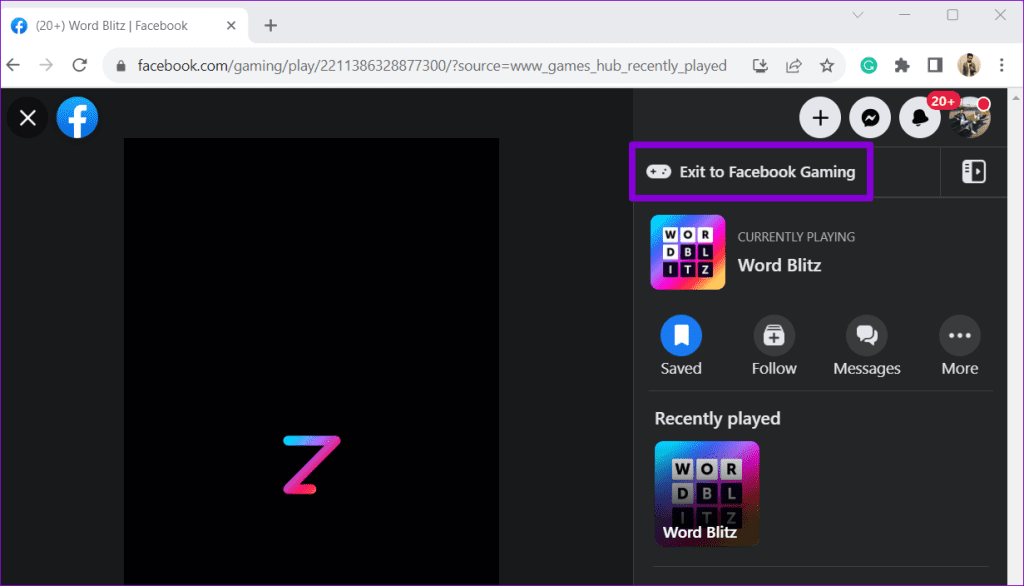
3. 브라우저를 다시 시작하세요
게임을 닫았다가 다시 열어도 도움이 되지 않으면 Chrome을 다시 시작하여 브라우저의 일시적인 문제를 해결해 보세요. Chrome을 다시 시작하려면 URL 상자에 chrome://restart를 입력하고 Enter를 누르세요.
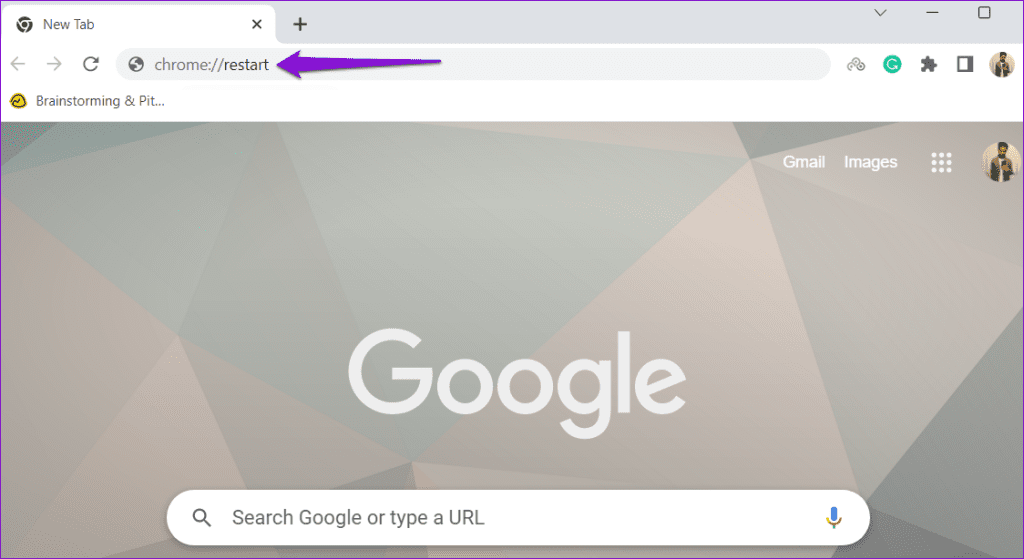
Chrome이 다시 열릴 때까지 기다렸다가 Facebook 게임이 작동하는지 확인하세요.
4. JavaScript가 활성화되어 있는지 확인하십시오
JavaScript는 웹사이트에서 대화형 및 동적 콘텐츠를 표시할 수 있도록 하는 인기 있는 프로그래밍 언어입니다. 이전에 Chrome에서 JavaScript를 비활성화한 경우 Facebook 게임이 로드되지 않습니다. Chrome에서 JavaScript를 활성화하여 문제가 해결되는지 확인할 수 있습니다.
1단계: Google Chrome을 열고 오른쪽 상단에 있는 세 개의 수직 점 메뉴 아이콘을 클릭한 다음 설정을 선택합니다.
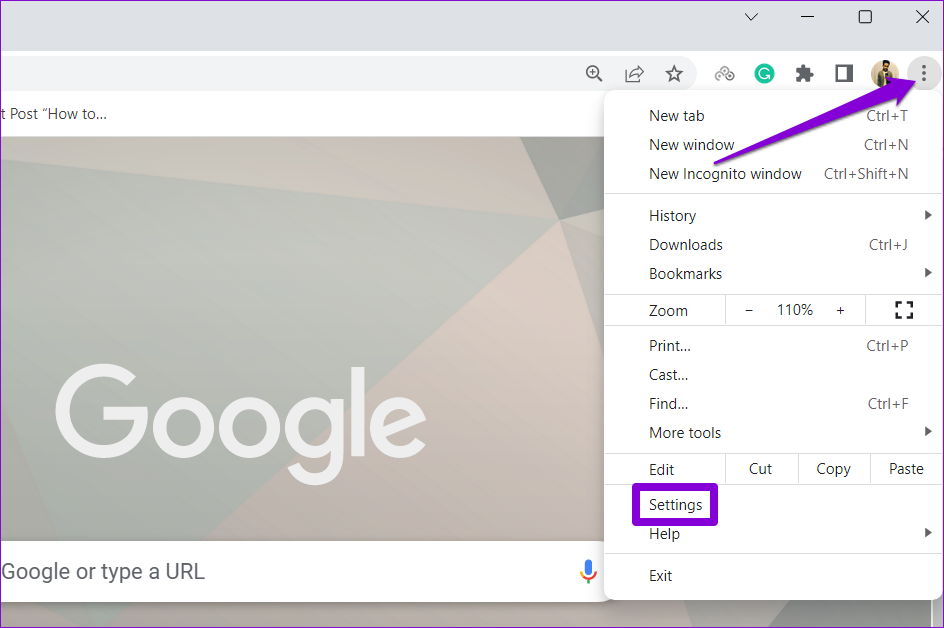
2단계: 왼쪽 사이드바에서 개인정보 보호 및 보안 탭을 선택합니다. 그런 다음 사이트 설정을 클릭하세요.
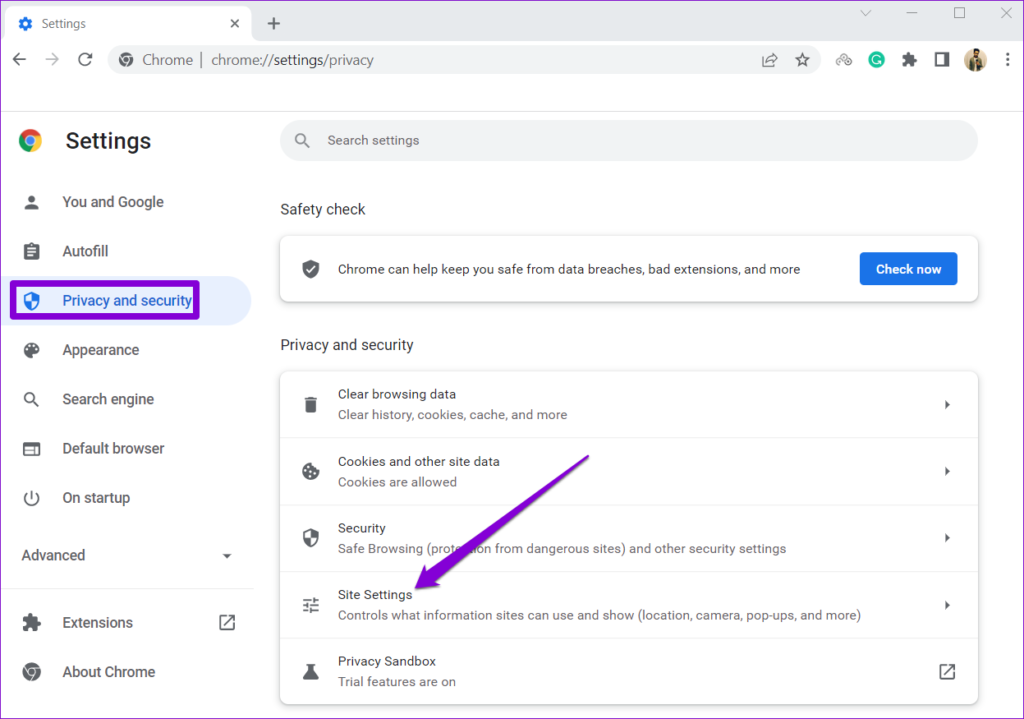
3단계: 콘텐츠 섹션까지 아래로 스크롤한 후 JavaScript를 클릭하세요.
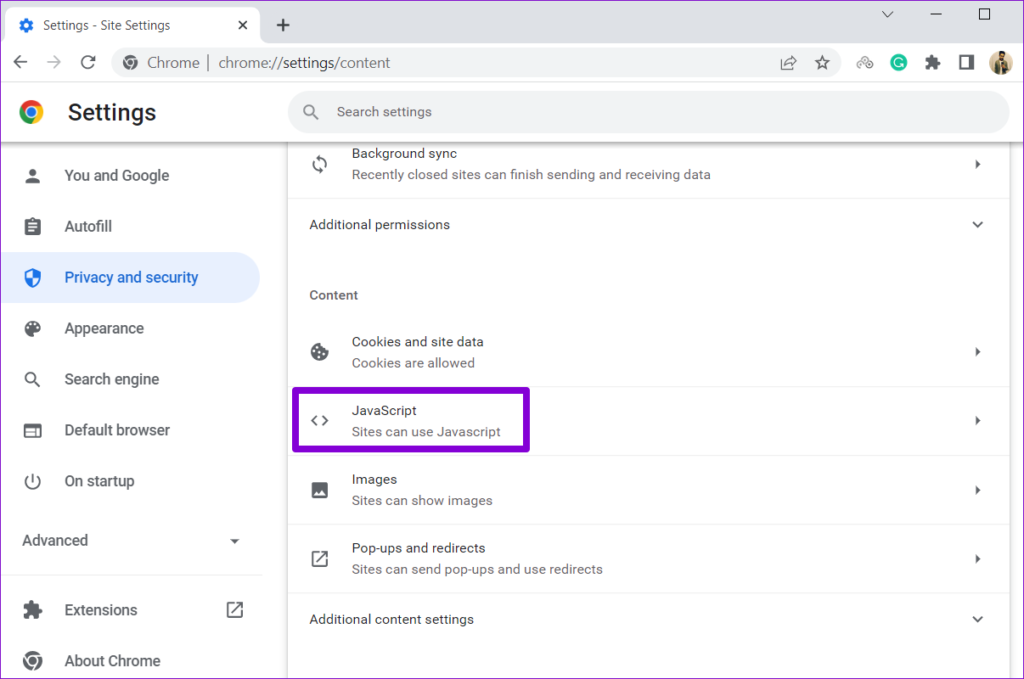
4단계: 기본 동작에서 '사이트에서 JavaScript를 사용할 수 있음' 옵션을 선택하세요.
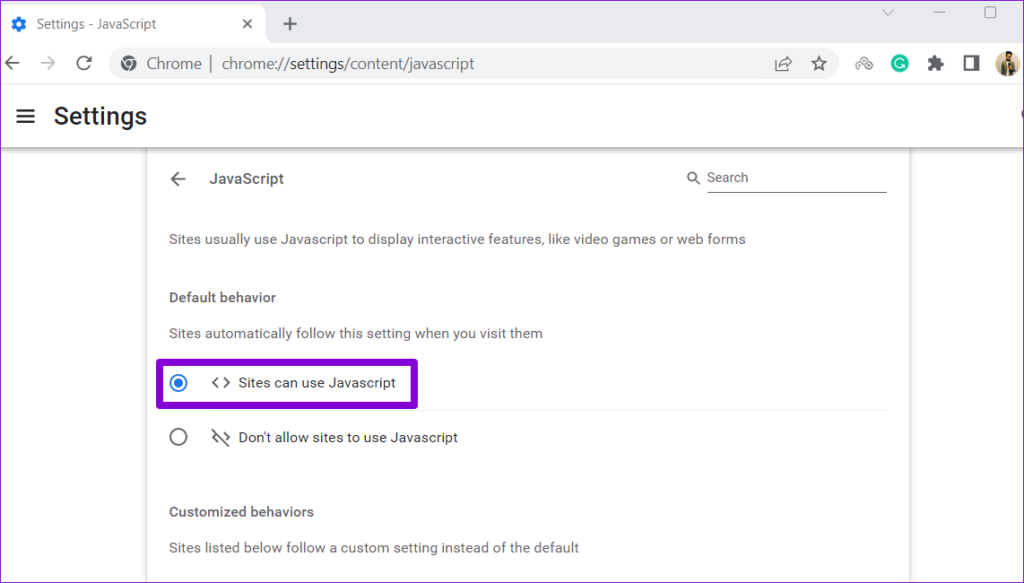
이후 Chrome을 다시 시작하고 문제가 여전히 발생하는지 확인하세요.
5. 브라우저 확장 비활성화
타사 브라우저 확장 프로그램은 때때로 Chrome 프로세스를 방해하여 콘텐츠 로드를 방해할 수 있습니다. 예를 들어, 어떤 방식으로든 광고를 차단하거나 Facebook 경험을 향상시키기 위해 확장 프로그램을 사용하면 문제가 발생할 수 있습니다. Chrome에서 모든 확장 프로그램을 비활성화하여 문제가 해결되는지 확인할 수 있습니다.
Chrome에서는 주소 표시줄에 chrome://extensions를 입력하고 Enter 키를 누릅니다. 그런 다음 토글을 사용하여 모든 확장 프로그램을 하나씩 끄십시오.
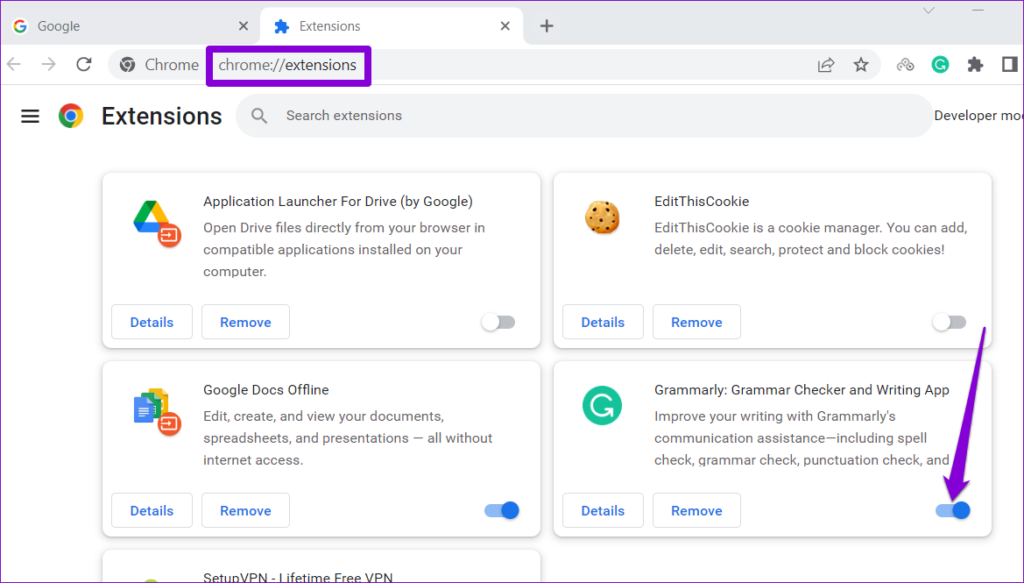
Chrome을 다시 한 번 다시 시작하고 Facebook에서 게임을 로드해 보세요. 문제가 해결되면 확장 프로그램 중 하나에 문제가 있을 수 있습니다. 문제를 일으키는 확장 프로그램을 격리하려면 모든 확장 프로그램을 하나씩 다시 활성화해야 합니다. 그런 다음 문제가 있는 확장 프로그램을 제거 하는 것이 좋습니다 .
6. 인터넷 사용 기록 삭제
Facebook 게임이 Chrome에서 로드되지 않거나 작동하지 않는 또 다른 이유는 기존 검색 데이터가 손상된 경우입니��. Chrome에서 기존 캐시와 쿠키를 삭제하여 문제가 다시 발생하는지 확인할 수 있습니다. 수행 방법은 다음과 같습니다.
1단계: Google Chrome을 열고 오른쪽 상단에 있는 메뉴 아이콘을 클릭합니다. 추가 도구로 이동하여 하위 메뉴에서 인터넷 사용 기록 삭제를 선택하세요.
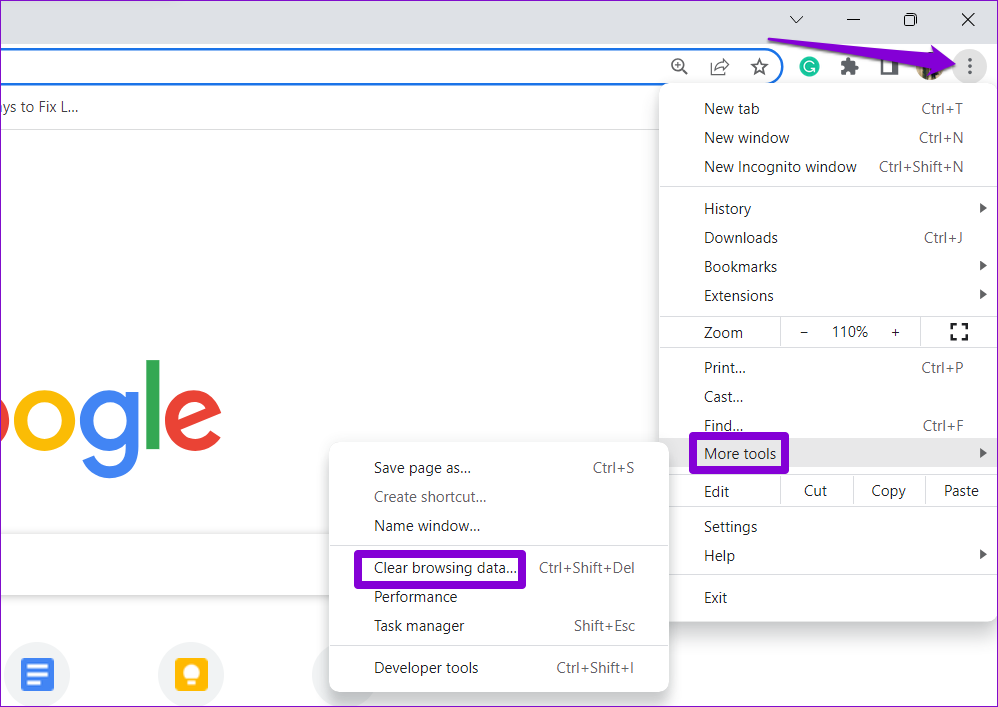
2단계: 인터넷 사용 기록 삭제 패널에서 '쿠키 및 기타 사이트 데이터' 및 '캐시된 이미지 및 파일' 확인란을 선택합니다. 그런 다음 데이터 지우기 버튼을 클릭하세요.

7. 다른 브라우저를 사용해 보세요
위의 팁을 적용한 후에도 Facebook 게임을 할 수 없다면 다른 브라우저로 전환해 보세요. 이는 Chrome 자체에 문제가 있는지 확인하는 데 도움이 됩니다.
Facebook 게임이 다른 브라우저에서 문제 없이 작동하는 경우 근본적인 문제를 해결하려면 Google Chrome을 재설정 해야 할 수도 있습니다 .
Facebook에서 내면의 게이머를 깨워보세요
Facebook 게임은 시간을 보내기에 좋은 방법이지만 Google Chrome에서 로드되지 않거나 제대로 작동하지 않으면 답답할 수 있습니다. 위의 수정 사항 중 하나가 유용하다는 것이 입증되어 이전처럼 좋아하는 Facebook 게임을 플레이할 수 있기를 바랍니다.
여러분의 예산, 라이프스타일 및 필요에 따라 선택할 수 있는 최고의 무선 헤드폰 8종을 소개합니다.
Warhammer 40,000: Darktide를 플레이할 때 발생하는 서버 연결 실패 오류 코드 4008을 수정하는 방법을 알아보세요. 이 오류가 발생하는 이유를 알아보세요.
블랙 신화: 우콩의 크래시 문제를 해결하여 이 흥미진진한 액션 RPG를 중단 없이 즐길 수 있는 방법을 알아보세요.
ASUS ROG Ally에서 버튼 사용자 지정 방법을 단계별로 설명합니다. 게임 경험을 극대화하는 팁과 가이드를 확인하세요.
PS4를 공장 초기화하기 전에 반드시 이해해야 할 정보와 구체적인 단계들을 제공합니다.
PlayStation 5 콘솔에는 3D 오디오라는 기능이 있어 보다 몰입감 있는 게임 환경을 만들 수 있습니다. 3D 오디오를 활성화하는 방법과 팁을 알아보세요.
Steam Deck은 게임에 최적화된 SteamOS의 맞춤형 버전에서 실행되는 휴대용 게임 장치입니다. Steam Deck 재설정 방법에 대해 알아보세요.
Oculus Quest 2의 패스스루는 주변 환경을 인식하고 활용하는 데 도움을 줍니다. 이 강력한 기능을 통해 안전한 VR 경험을 누려보세요.
휴대전화를 VR Oculus Quest 2와 페어링하려면 다음의 따르기 쉬운 팁을 시도해 보세요.
ASUS ROG Ally의 BIOS를 업데이트하여 양호한 상태를 유지하고 사용자 경험을 방해하는 문제를 방지하십시오.








